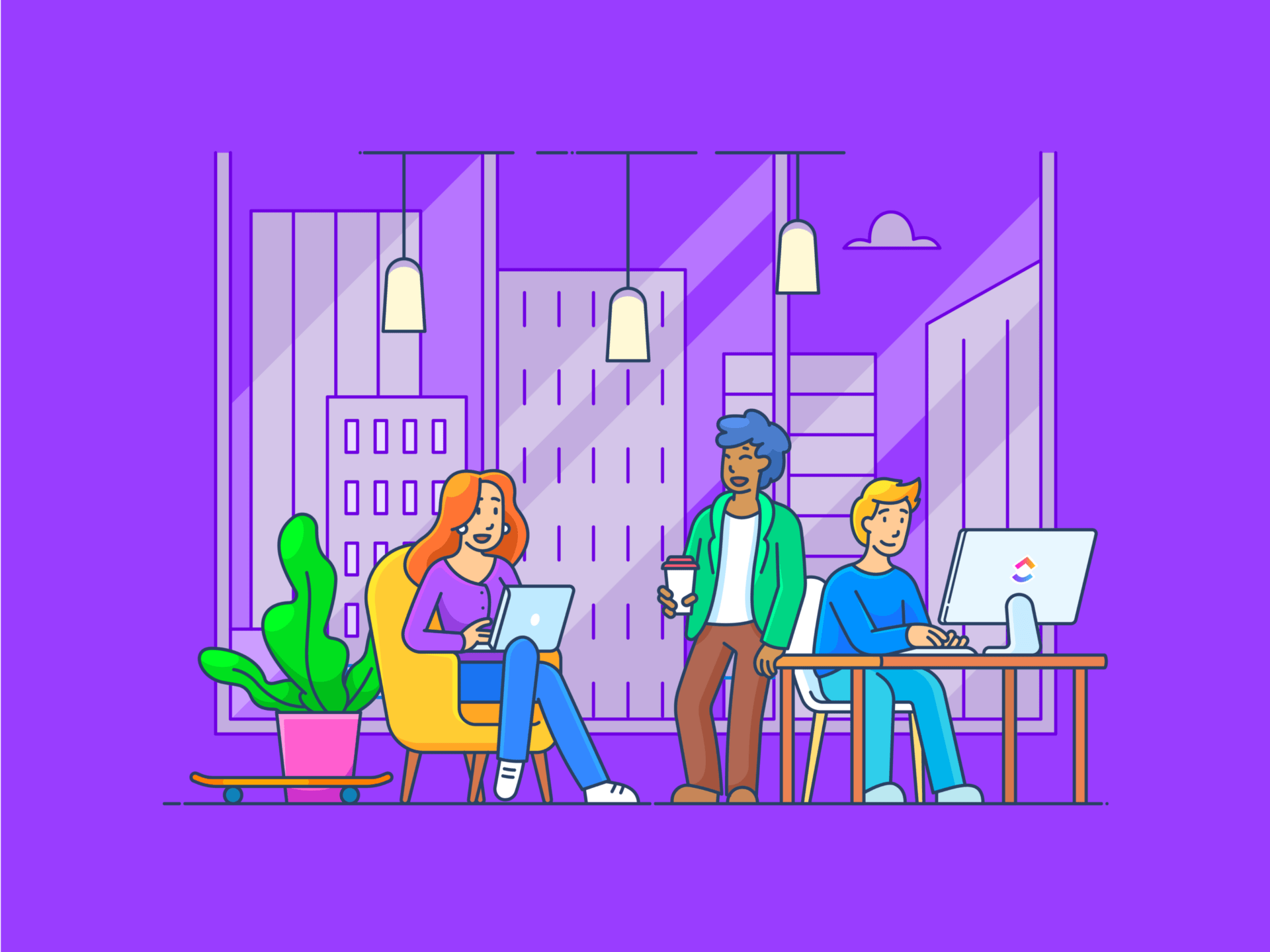Jako jedna z najlepszych aplikacji do przesyłania wiadomości, jest wybierana przez zespoły na całym świecie, pomagając im pozostać w kontakcie i zorganizowanym w dowolnym miejscu (i czasie), w którym pracują.
Ale do czego dokładnie służy Slack? I jak zidentyfikować, które z jego funkcji przyniosą ci największe korzyści?
W tym artykule odpowiemy na wszystkie pytania dotyczące platformy i nie tylko.
Zanurzymy się w tym, czym jest Slack, zbadamy jego funkcje, udostępnimy popularne przypadki użycia w świecie rzeczywistym oraz dostarczymy wskazówek i sztuczek, aby podnieść poziom doświadczenia. Zaczynajmy.🎢
Czym jest Slack?
Mówiąc najprościej, Slack jest narzędzie komunikacji w miejscu pracy zbudowane dla Businessu w celu połączenia ludzi i informacji, których potrzebują. Oferuje ujednolicony obszar roboczy, w którym Teams mogą tworzyć kanały do organizacji projektów, dyskusji i zasobów bazy wiedzy.
Teams mogą z niego korzystać, aby łatwo uzyskiwać dostęp do plików, odpowiadać na wiadomości i nadrabiać zaległości w najnowszych aktualizacjach, takich jak ogłoszenia, zadania i terminy, niezależnie od ich lokalizacji lub strefy czasowej. Taka struktura pomaga wszystkim pozostać w zgodzie i promuje szybsze, wspólne podejmowanie decyzji.
Kluczowe funkcje Slack, które warto znać
Czym wyróżnia się ta platforma? Oferując następujące funkcje:
1. Kanały
Są to elastyczne przestrzenie, w których twój zespół może ogłaszać aktualizacje, udostępniać pliki i współpracować nad projektami. Możesz utworzyć dowolną liczbę kanałów, które mogą być otwarte dla wszystkich członków zespołu (publiczne) lub ograniczone do zaproszonych członków (prywatne).
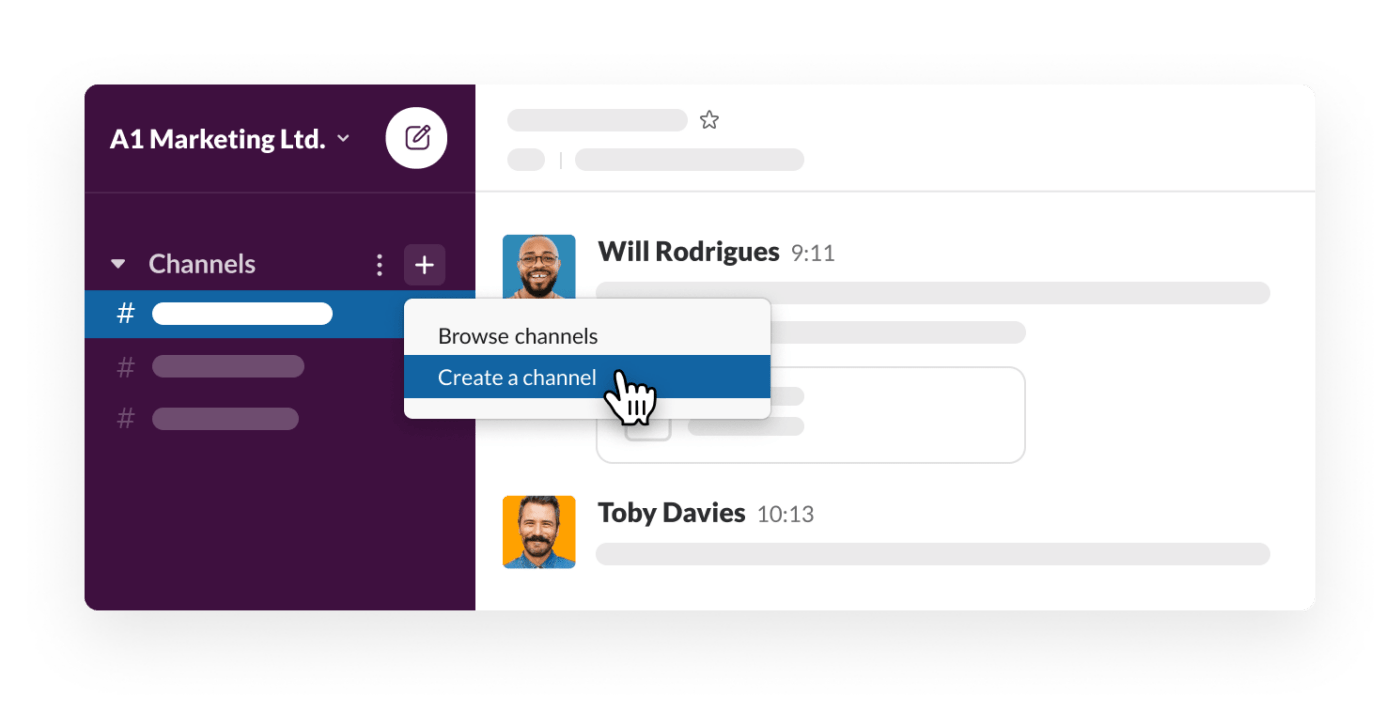
przez Slack Możesz także tworzyć kanały do omawiania tematów poza pracą. Ponadto, dzięki Slack Connect możesz współpracować z zewnętrznymi interesariuszami i partnerami ze swojego obszaru roboczego.
💡 Pro Tip: Zastanawiasz się jak zorganizować kanały Slack lepiej? Slack AI zapewnia codzienne podsumowania każdego kanału, dzięki czemu dokładnie wiesz, jaką wartość każdy z nich wnosi do Twojego cyklu pracy.
2. Wiadomości
Slack umożliwia bezpośrednie wysyłanie wiadomości do jednego członka zespołu lub czatowanie z kilkoma osobami jako grupą za pośrednictwem bezpośrednich wiadomości (DM). Rozmowy w wątkach pozwalają uporządkować odpowiedzi w obrębie każdego kanału Slack.
Wszystkie wiadomości można przeszukiwać i automatycznie zapisywać w archiwum obszaru roboczego, dzięki czemu można się do nich odwoływać w razie potrzeby.
3. Udostępnianie plików
Dzięki licznym integracjom dostępnym na Slack, możesz przesyłać i udostępniać dokumenty, zdjęcia, wideo i inne materiały bezpośrednio do dowolnego kanału lub wiadomości, zapewniając swojemu zespołowi odpowiedni kontekst dla każdej informacji.
Pro Tip: Możesz udostępniać pliki z dowolnego urządzenia lub usługi przechowywania w chmurze, takiej jak Google Drive lub Dropbox.
4. Połączenia głosowe i wideo
Połączenie za pośrednictwem połączeń jest łatwe na platformie: wystarczy rozpocząć Huddle, aby uzyskać szybkie, nieformalne czaty audio, lub wybrać jeden z Integracje Slack takich jak Cisco, join.me lub Microsoft Teams do spotkań wideo. Wiele opcji można znaleźć w katalogu aplikacji Slack.
5. Integracje i aplikacje
Slack łatwo dopasowuje się do istniejącego stosu technologicznego. Korzystasz już z Asany lub Trello? Zsynchronizuj je z aplikacją Integracja z zarządzaniem projektami Slack . Ale to nie wszystko.
Od systemów CRM, takich jak Salesforce, po platformy eCommerce, takie jak Shopify, możesz korzystać z ponad 2600 integracji, usprawnić cykl pracy i skonsolidować zadania w ramach jednej platformy.
Możesz także użyć Slack's Workflow Builder, aby stworzyć niestandardową automatyzację dla powtarzających się zadań. Interfejsy API Slack, wraz z przewodnikami na temat jak stworzyć bota Slack umożliwiają tworzenie własnych, zautomatyzowanych cykli pracy.
Popularne przypadki użycia Slacka trudne do zignorowania
Jak więc Slack radzi sobie jako jedno z najlepszych narzędzi do zrobienia zadania na rynku, zwłaszcza dla zdalnych Teams? Przeanalizujmy te przypadki użycia Slacka.
1. Komunikacja w Teams
Dzięki funkcji przesyłania wiadomości w czasie rzeczywistym, Slack eliminuje potrzebę niekończących się łańcuchów e-maili i zwiększa przejrzystość. Członkowie Teams mogą połączyć się bezpośrednio z kimkolwiek, z kim muszą porozmawiać, bez frustracji z powodu zaśmieconej skrzynki odbiorczej lub konieczności czekania godzinami na odpowiedź.
W przeciwieństwie do e-maili, publiczne kanały Slack umożliwiają lepszą widoczność zespołu lub współpracę między zespołami i pomagają przełamać silosy
Niezależnie od tego, czy jest to dedykowany kanał dla każdego zespołu, projektu lub działu, czy też spotkania jeden na jeden ze współpracownikiem lub podwładnym, wszystko to można zrobić na Slacku. Możesz także użyć wzmianek @, aby przyciągnąć uwagę konkretnej osoby lub rozpocząć wątek, aby utrzymać poboczne rozmowy poza głównym kanałem.
Jednak nawet Slack ma podejście silosowe, ponieważ jest to przede wszystkim platforma do przesyłania wiadomości, podczas gdy praca odbywa się gdzie indziej, potencjalnie na platformie do zarządzania projektami. ClickUp Chat to doskonała alternatywa dla Slacka, ponieważ zastępuje zwykły chaos w komunikacji kontekstem i przejrzystością, integrując czat z pracą.
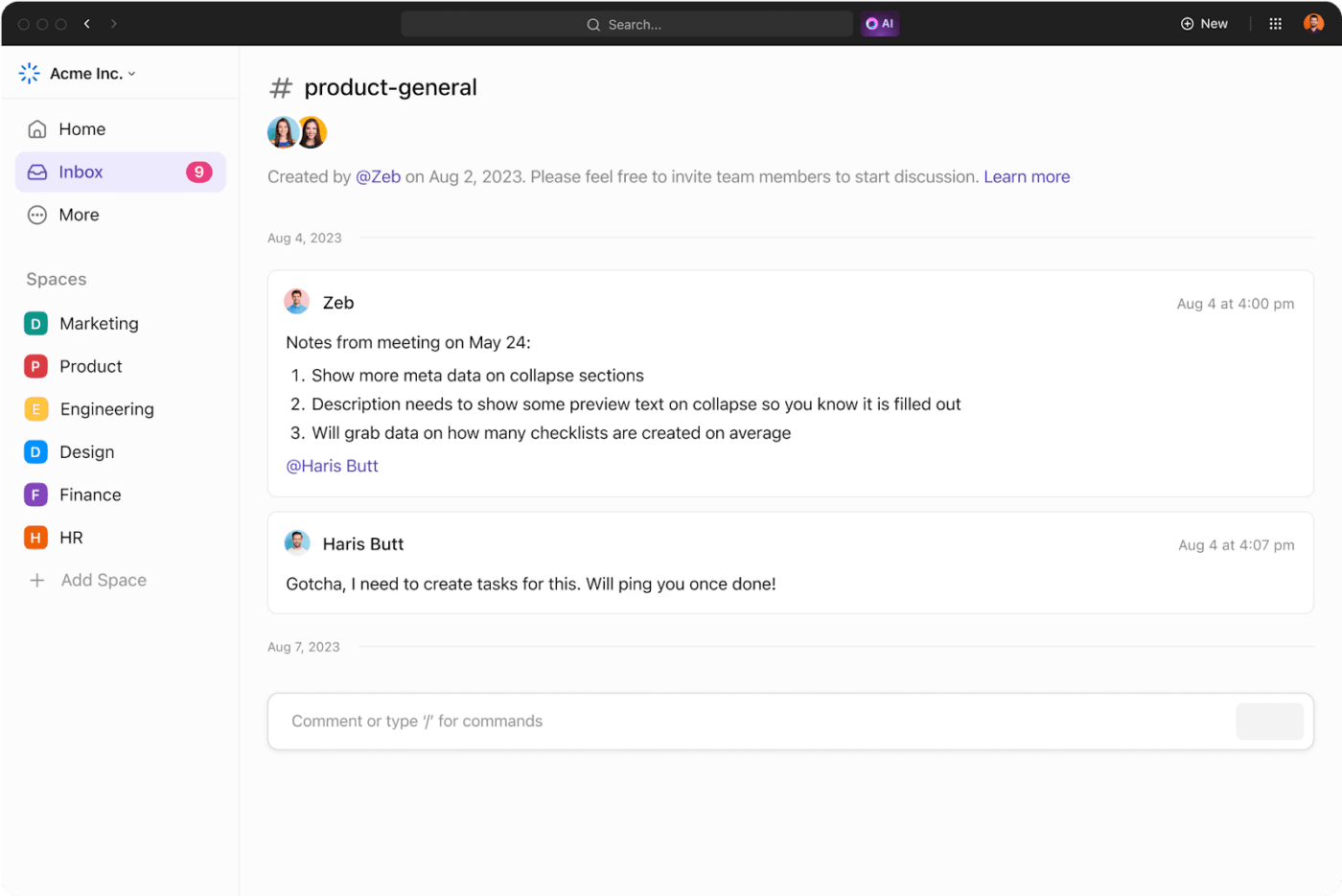
Zrób 10 razy więcej dzięki ClickUp Chat
Możesz połączyć wiadomości bezpośrednio z zadaniami, ustrukturyzować czaty w Przestrzenie dla potrzeb każdego zespołu i udostępniać dokumenty, linki lub inne dane z solidną kontrolą prywatności.
W rzeczywistości możesz mieć wiele kanałów dla określonych projektów, działów lub zadań, dzięki czemu stale współpracujesz z właściwymi osobami i we właściwym kierunku.
Pomyśl o tym jak o tworzeniu kanału Slack - organizujesz rozmowy według tematu, @wspominasz członków zespołu, aby dołączyć do odpowiednich czatów i utrzymujesz wszystko na bieżąco dzięki kanałowi powiadomień.
Jeśli szukasz funkcji bardziej zorientowanej na rozliczalność, wypróbuj Przypisywanie komentarzy do ClickUp . Użyj go do tworzenia elementów działań i przypisywania ich innym lub nawet sobie, aby żaden szczegół nie został pominięty, zapomniany lub przeoczony.
Dzięki ClickUp wszystkie dyskusje, działania następcze i odniesienia znajdują się w jednym miejscu, umożliwiając przeskakiwanie od czatu do działania bez utraty rytmu. To sprawia, że ClickUp jest bardziej zdrowym narzędziem do komunikacji w projektach.

Koniec z szukaniem, koniec z pomyłkami, dzięki Assign Comments w ClickUp
Co więcej, funkcja czatu ClickUp jest obsługiwana przez AI.
Dzięki sugerowanym odpowiedziom, podsumowanym wątkom i opcji automatyzacji zadań możesz skupić się na tym, co ważne. Szukasz starego pliku lub rozmowy w obszarze roboczym? ClickUp Brain pozwoli znaleźć wszystko, czego potrzebujesz i mieć to na wyciągnięcie ręki dzięki prostemu wyszukiwaniu.
Połącz całą wiedzę swojej firmy z ClickUp Brain
2. Zarządzanie projektami
W kanale Slack możesz omawiać projekty ze swoim zespołem projektowym, planować harmonogramy, udostępniać pliki i aktualizacje oraz śledzić postępy, zapewniając, że wszyscy, którzy muszą być informowani, są zawsze na bieżąco.
Możesz rozpocząć Huddle, aby rozmawiać na żywo ze swoim zespołem lub nagrać klip, aby szybko przekazać informacje zwrotne.
Chcesz gromadzić, organizować i ustalać priorytety najbardziej krytycznych części swoich projektów na Liście? Slack również to umożliwia.
Ale co, jeśli chcesz pójść bardziej szczegółowo i zrozumieć obciążenie pracą przez Teams lub członków zespołu? ClickUp może pomóc! Możesz wykorzystać widok obciążenia pracą ClickUp, aby wizualnie przedstawić obciążenie pracą każdego członka zespołu

Zobacz obciążenia zespołu na pierwszy rzut oka, aby lepiej oddelegować lub ponownie przydzielić zadania i szybko zrozumieć, kto ma za mało lub za dużo pracy dzięki ClickUp Workload View
Pro Tip: Możesz także rejestrować czas z pulpitu, telefonu komórkowego lub przeglądarki internetowej za pomocą Śledzenie czasu projektu w ClickUp . Dodawaj czas wstecz lub twórz wpisy według zakresu dat z ręcznym śledzeniem czasu.
Aby w pełni wykorzystać Slack i zwiększyć jego możliwości, potrzebujesz Integracja Slack w ClickUp !
Chcesz utworzyć nowe zadanie ClickUp bezpośrednio ze Slacka? Wystarczy wpisać "/clickup new" w kanale. To podpowiedź do natychmiastowego przechwytywania pomysłów i działań z poziomu platformy bez opuszczania Slacka
Po drugie, gdy publikujesz link do zadania ClickUp w Slack, automatycznie "rozwija się" on lub rozszerza, aby pokazać istotne szczegóły, takie jak nazwa zadania, opis, termin i status. Jest to przydatne, gdy rozmawiasz z członkiem zespołu i chcesz nadać mu pewien kontekst.
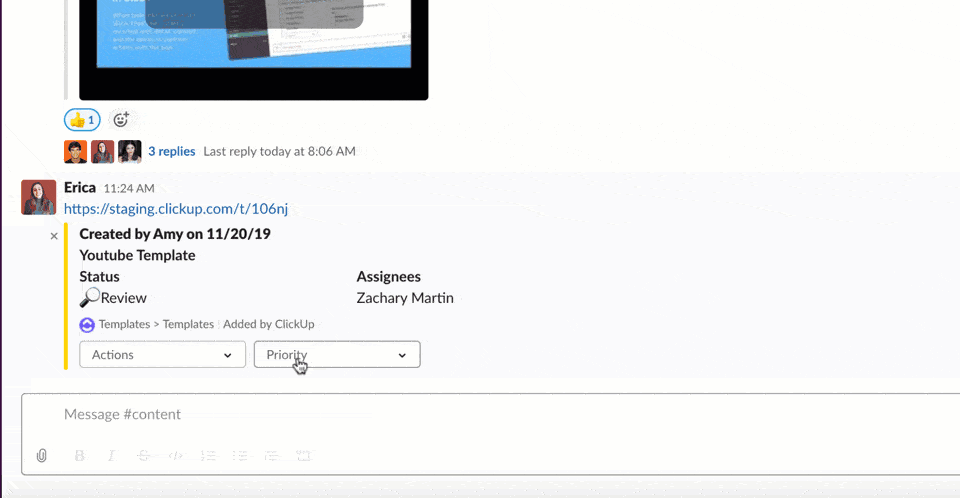
Pracuj nad ClickUp ze swojego kanału Slack - bez konieczności przechodzenia do zarządzania projektami
Ponadto, korzystając z rozwijanych opcji Slack, możesz szybko edytować swoje zadania ClickUp z poziomu samego kanału, np. zmieniając terminy lub przypisując członków zespołu. Optymalizuje to cykl pracy nad projektem, zapewniając, że nic nie umknie uwadze.
3. Praca zdalna i budowanie wirtualnego zespołu
Kiedy dzielą cię tysiące kilometrów, budowanie więzi i współpraca z zespołem może być wyjątkowym wyzwaniem.
Ale Slack jest kołem ratunkowym, które pokonuje odległości geograficzne.
Zachęca do budowania poczucia wspólnoty, umożliwiając tworzenie lub żądanie nowych kanałów w oparciu o wspólne odsetki zespołu, takie jak gry wideo, piłka nożna, superbohaterowie i inne, oraz nadawanie im nazw takich jak #fun-and-games lub #random.
Jeśli prowadzenie swobodnych rozmów nie jest jeszcze częścią DNA twojego zdalnego zespołu, kultywuj ten nawyk. Ustaw czas raz w tygodniu, aby omówić podpowiedź (np. Czy ktoś czytał ostatnio jakieś dobre książki?) i zaproś ich do przyłączenia się do pogawędki, wniesienia wkładu i nawiązania więzi z innymi.
Możesz także tworzyć ankiety, dodawać GIF-y lub losowo ustawiać członków zespołu na wirtualne randki przy kawie (dzięki integracji z Donut), aby utrzymać odsetki i pozytywne nastawienie dla wszystkich.
Możesz także użyć @wzmianek, aby przyciągnąć uwagę konkretnej osoby lub rozpocząć wątek, aby utrzymać poboczne rozmowy poza głównym kanałem.
Pro Tip: Gdy zadania lub kamienie milowe projektu zostaną zakończone w ClickUp, może on przesyłać aktualizacje do wyznaczonego kanału Slack (jeśli jest zintegrowany), tworząc wirtualny moment "przybicia piątki" dla wszystkich zaangażowanych, nawet na odległość.
4. Obsługa klienta
Dzięki Slack obsługa klienta staje się bardziej wydajna i oparta na współpracy. Przedstawiciele obsługi klienta mogą tworzyć sekcje paska bocznego, takie jak "Zarządzanie biletami", aby grupować wszystkie kanały, w których zapytania klientów są przesyłane i sprawdzane
Teams posiadający specjalistyczną wiedzę mogą tworzyć sekcje o odpowiednich nazwach (np. "Wsparcie rozliczeń"), aby mieć do nich łatwy dostęp. Integracja z narzędziami wsparcia, takimi jak Zendesk lub Freshdesk, zapewnia przepływ zgłoszeń bezpośrednio do Slack w celu podpowiedzi.
Porada dla profesjonalistów: Skorzystaj z narzędzia Workflow Builder w Slack, aby zautomatyzować niektóre procesy wsparcia, takie jak utworzenie przepływu pracy, w którym określone typy zgłoszeń klientów automatycznie wysyłają wiadomość do zespołu wsparcia na określonym kanale.
5. Wewnętrzne udostępnianie wiedzy
Dzięki Slack udostępnianie wiedzy wewnątrz zespołu jest łatwiejsze niż kiedykolwiek. Możesz dodawać pliki, adresy URL i aktualizacje z dowolnego miejsca i ustawić oddzielne kanały, aby je uporządkować, takie jak trendy branżowe, aktualizacje firmy, często zadawane pytania lub artykuły pomocy.
Co więcej, funkcja wyszukiwania Slack pozwala odnaleźć informacje z poprzednich rozmów lub udostępnianych dokumentów
Czy masz istotne połączenia do zrobienia, takie jak instrukcje dotyczące firmy, które możesz udostępnić nowym pracownikom? Etykieta Slack ? Przypinaj ważne informacje lub wiadomości za pomocą funkcji Przypnij do kanału. Każdy na tym kanale może uzyskać dostęp do tych elementów w zakładkach folderów Pinezki i Zakładki.
Jeśli chcesz bardziej dynamicznej burzy mózgów, wypróbuj narzędzia do cyfrowej tablicy, takie jak Tablice ClickUp .
Używaj go do mapowania pomysłów, cykli pracy i planów projektów za pomocą różnych elementów, takich jak łączniki, notatki, kolorowe bloki i grafika wektorowa (np. linie, strzałki i kształty), zapewniając bardziej dynamiczną współpracę.

Śledzenie zadań i łatwa współpraca dzięki ClickUp Whiteboards
Możesz wyeksportować swoją tablicę ClickUp do Slack jako obraz lub PDF i przesłać ją na swój kanał lub wygenerować link do udostępnienia, aby opublikować go bezpośrednio w konwersacji.
Po opracowaniu strategii utwórz serię Dokumenty ClickUp aby uporządkować informacje. Korzystaj z funkcji formatowania tekstu sformatowanego, takich jak style tekstu, nagłówki i struktury, tabele, emotikony, połączone linki i inne, aby zwiększyć czytelność.

Używanie ClickUp Docs do zarządzania ważnymi artykułami bazy wiedzy
Historie niestandardowych powodzeń: Jak Slack przekształca procesy
Firmy na całym świecie doświadczyły ogromnego wzrostu wydajności i łatwości współpracy po przejściu na Slack. Dowiedz się, jak zrobiły to niektóre z największych marek.
1. Cel Cel ponad 3000 inżynierów używa Slacka do organizowania i archiwizowania swoich rozmów, z których wiele obejmuje informacje niewerbalne, takie jak kod lub adresy IP. Slack ułatwia udostępnianie i wyszukiwanie tych danych bez niepotrzebnego przewijania lub zagłębiania się w foldery.
Z drugiej strony, funkcja reagowania na emoji umożliwia inżynierom szybkie reagowanie na nowe wiadomości w podróży.
2. Intuit Intuit używa Slacka do streamowania swojego działu obsługi klienta i budowania 360-stopniowego widoku klienta poprzez kanały Slack. Stworzyła również 1200 cykli pracy Slack w całej firmie w celu automatyzacji procesów, w tym onboardingu z natychmiastowym dostępem do wszystkich informacji i narzędzi, których potrzebują nowi pracownicy.
3. SingleThread
Slack dozwolony SingleThread aby stworzyć pojedynczą, przejrzystą linię komunikacji między swoją farmą, kuchnią i personelem restauracji. Gospodarstwo może szybko przekazywać aktualizacje o produktach dnia do kuchni, w tym zdjęcia, aby pokazać im, czego mogą się spodziewać.
Dzięki tego rodzaju wymianie w czasie rzeczywistym marnowanie produktów jest znacznie mniejsze, ponieważ kuchnia może przygotować menu na dany dzień w oparciu o dokładnie to, co otrzyma, a kelnerzy w restauracji mogą dokładniej powiedzieć klientom, co zamówić.
4. Autodesk
Dzięki Slackowi 85 grup w firmie Autodesk są teraz płynnie połączone. Zespół inżynierów wykorzystał **integracje i automatyzację, aby ustawić Slack w celu szybszego zarządzania incydentami, skracając średni czas naprawy.
5. Lyft Lyft firma Lyft utworzyła osobne kanały dla każdego regionu i konta, aby ułatwić synchronizację zespołu, zastępując cotygodniowe spotkania. Integracja z Zendesk pomaga uzyskać natychmiastową uwagę na zgłoszenia wsparcia, podczas gdy integracja z Salesforce pomaga przedstawicielom handlowym zwiększyć wydajność i szybciej zamykać transakcje.
Najlepsze praktyki korzystania z Slack we właściwy sposób
Zebraliśmy sprawdzone porady i wskazówki dotyczące jak efektywnie korzystać ze Slacka dla optymalnej wydajności. Omówimy również skróty, zaawansowane funkcje i wytyczne dotyczące etykiety, których należy przestrzegać w Slack.
1. Ustawienie sekcji i kanałów oznaczonych gwiazdką
Ze wszystkimi fajnymi Pomysły na kanał Slack bez wątpienia masz, łatwo o bałagan. Ale nie musi tak być.
Najważniejsze kanały można oznaczyć gwiazdką, klikając ikonę gwiazdki obok nazwy kanału w Slack, dzięki czemu łatwiej je znaleźć. Możesz także tworzyć niestandardowe sekcje - takie jak foldery dla kanałów - przeciągając powiązane kanały do każdej sekcji.
Dzięki temu obszar roboczy Slack jest uporządkowany i skoncentrowany.
2. Podświetlanie słów kluczowych dla konkretnych wzmianek
Powiedzmy, że chcesz być powiadamiany za każdym razem, gdy wzmiankowany jest konkretny produkt lub klient. Kliknij swoją nazwę obszaru roboczego, przejdź do Preferencji i zobacz Moje słowa kluczowe, aby wypisać frazy, które chcesz śledzić. Jest to podobne do ustawienia Alertów Google dla wszystkich typów tematów.
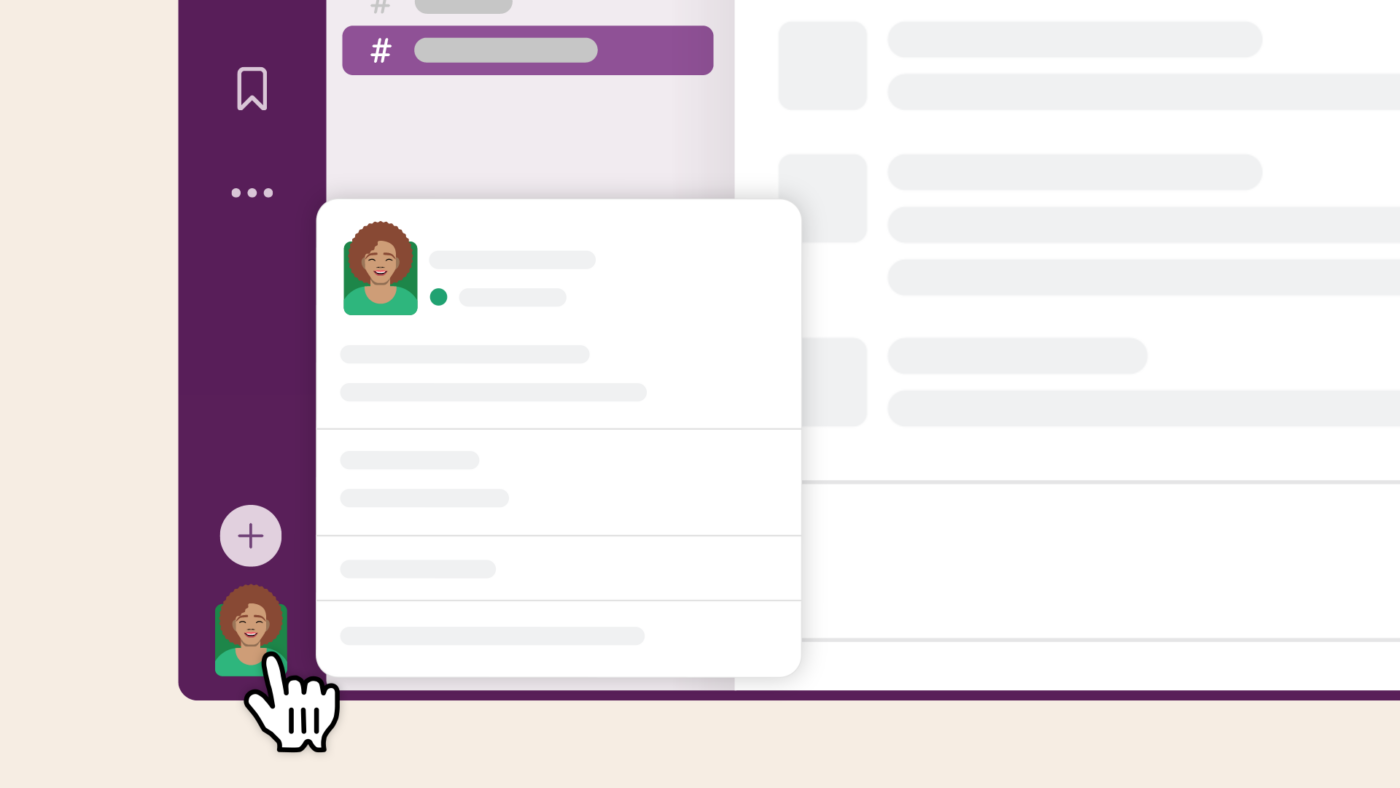
przez Slack
3. Użyj przycisków historii, aby uzyskać dostęp do miejsca, w którym byłeś
Czy przypadkowo usunąłeś kanał Slack z paska bocznego? Zdarza się to najlepszym z nas. Użyj przycisków Wstecz lub Historia u góry, aby powrócić do miejsca, w którym byłeś.
4. Kliknij prawym przyciskiem myszy znacznik czasu wiadomości, aby skopiować do niej połączony link
Jeśli chcesz podzielić się wiadomością z jednego kanału z innym kanałem lub osobą, możesz kliknąć prawym przyciskiem myszy na znacznik czasu obok osoby, która udostępniała wiadomość i wybrać opcję Kopiuj link. Możesz także najechać kursorem na wiadomość i kliknąć Udostępnij.
5. Głosowanie na opcje za pomocą emoji liczby
Łatwym sposobem do zrobienia ankiety w kanale Slack jest wpisanie wiadomości z ponumerowanymi opcjami i reagowanie na wiadomość z liczbą emoji dla każdej opcji. Zamiast odpowiadać w kółko tą samą wiadomością, inni mogą po prostu kliknąć odpowiednią reakcję emoji, aby zagłosować - voila, masz werdykt.
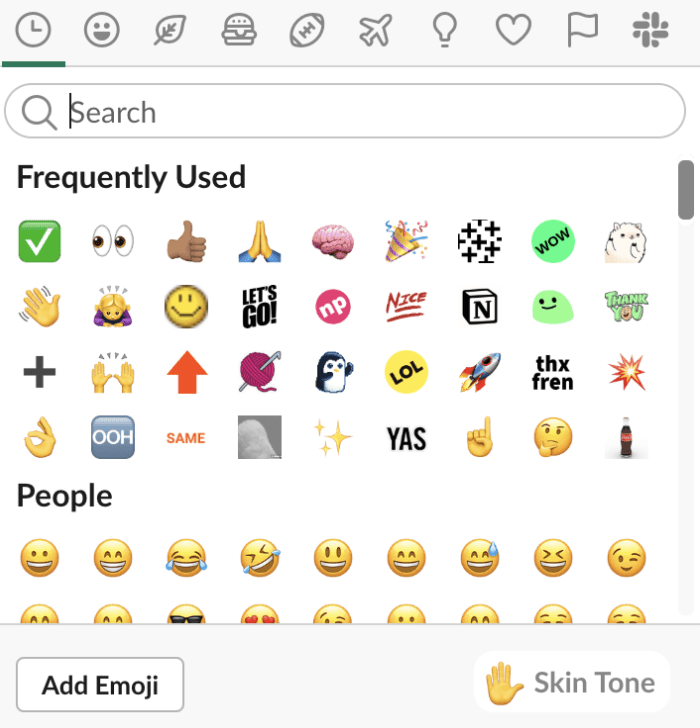
przez Slack
6. Zachowaj spójność nazw kanałów
Przestrzeganie konwencji nazewnictwa kanałów Slack pomaga wyjaśnić ich przeznaczenie. Wiele firm kategoryzuje swoje kanały za pomocą przedrostków, takich jak #team-, #project- lub #klient-
przez Slack Gdy kanały są nazwane w ten sposób, Slack automatycznie grupuje podobne na pasku bocznym, aby ułatwić nawigację.
Korzystanie ze skrótów klawiaturowych i zaawansowanych funkcji
Niezależnie od tego, jak dobrze wiesz, jak korzystać z platformy, zawsze pojawi się nowy skrót lub ekscytująca funkcja. Oto niektóre z naszych ulubionych Hacki do Slacka aby zwiększyć wydajność.
- Aby dodać podział wiersza: Shift + Enter
- Aby szybko edytować ostatnią wiadomość: W górę
- Aby pogrubić/wyróżnić tekst: Cmd/Ctrl + B / + I
- Aby zaznaczyć nieprzeczytane: przytrzymaj Option/Alt i kliknij
- Aby przesłać plik do konwersacji: Ctrl/Cmd + U
- Aby przejść do określonej grupy Wiadomości bezpośrednie: Ctrl/Cmd + G
- Aby oznaczyć wszystkie wiadomości w bieżącym kanale jako przeczytane: Esc
- Aby otworzyć Preferencje w celu niestandardowego ustawienia Slack: Ctrl/Cmd + P
- Aby wysłać konkretną wiadomość z pola tworzenia: Ctrl/Cmd + Enter
- Aby przejść do wzmianek i reakcji Slack: Ctrl/Cmd + Shift + M
- Aby otworzyć menu wiadomości bezpośrednich dla nowej konwersacji: Ctrl/Cmd + Shift + K
- Aby wywołać widok wątków w celu łatwego śledzenia konwersacji: Ctrl/Cmd + Shift + T
- Aby otworzyć panel Aktywność, aby zobaczyć wszystkie powiadomienia w jednym miejscu: Ctrl/Cmd + Shift + A
- Aby szybko przełączać się między kanałami: Cmd/Ctrl + K, wpisz litery, aby przejść do żądanego kanału, naciśnij Enter
Pro Tip: Istnieje również kilka skrótów związanych z ClickUp, których można używać podczas pracy na Slack, w tym:
- /clickup new: Utwórz nowe zadanie ClickUp bezpośrednio w Slack
- /clickup lista: Widok listy Zadań z określonej listy ClickUp
- /clickup find [nazwa zadania lub ID]: Wyszukiwanie Zadań według nazwy lub ID na Slacku
- /clickup remind: Ustawienie przypomnień o zadaniach bezpośrednio w aplikacji Slack
Etykieta Slack i wytyczne dotyczące komunikacji
Rozmowy zrobione wirtualnie mogą stać się nieformalne, prowadząc do nieporozumień lub utraty profesjonalizmu. Dlatego ważne jest ustawienie pewnych wytycznych, które zachęcają do interakcji opartych na szacunku. Oto, co można ustalić w celu właściwego korzystania z aplikacji Slack.
odpowiadając na konkretną wiadomość na zajętym kanale, odpowiadaj w wątku
używaj @wzmianek w przemyślany sposób; oznaczaj tylko te osoby, które są istotne dla rozmowy
unikaj sarkazmu lub żartów, które mogą zostać źle zinterpretowane, zwłaszcza w zespołach międzykulturowych
unikaj @channel lub @everyone, chyba że jest to absolutnie konieczne, ponieważ może to zakłócić pracę całego zespołu
unikaj rozwlekłych wiadomości; przejdź od razu do rzeczy, aby komunikacja była bardziej efektywna
ponieważ Slack jest z natury asynchroniczny, używaj funkcji priorytetu wiadomości lub opcji Oznacz jako pilne, jeśli wymagane jest natychmiastowe działanie
✅ Ustaw swój status, gdy jesteś nieobecny lub zajęty; użyj funkcji Nie przeszkadzać, gdy potrzebujesz nieprzerwanego czasu na pracę
formatowanie wiadomości za pomocą wypunktowania, pogrubienia i kursywy dla przejrzystości; w przypadku kodu lub długiego tekstu użyj bloku kodu ("")
Najczęstsze wyzwania i rozwiązania: Poruszanie się po Slack
Slack jest, ogólnie rzecz biorąc, narzędziem przyjaznym dla użytkownika, ale ma swoje wyzwania, tak jak każda inna platforma. Oto najczęstsze z nich Problemy ze Slackiem i sposoby ich rozwiązania.
1. Pobieranie informacji
Rozmowy w Slack są podzielone na kanały, a wiadomości i pliki są udostępniane na każdym z nich. Zależnie od tego, ile kanałów posiadasz, może to oznaczać setki komunikacji tam i z powrotem, a konieczność ich przeszukiwania może być uciążliwa.
Ale to jest właśnie miejsce, w którym ClickUp błyszczy dzięki funkcjom takim jak Połączone wyszukiwanie , która wyświetla dowolne pliki lub informacje z obszaru roboczego i łączy aplikacje innych firm w ciągu kilku sekund.
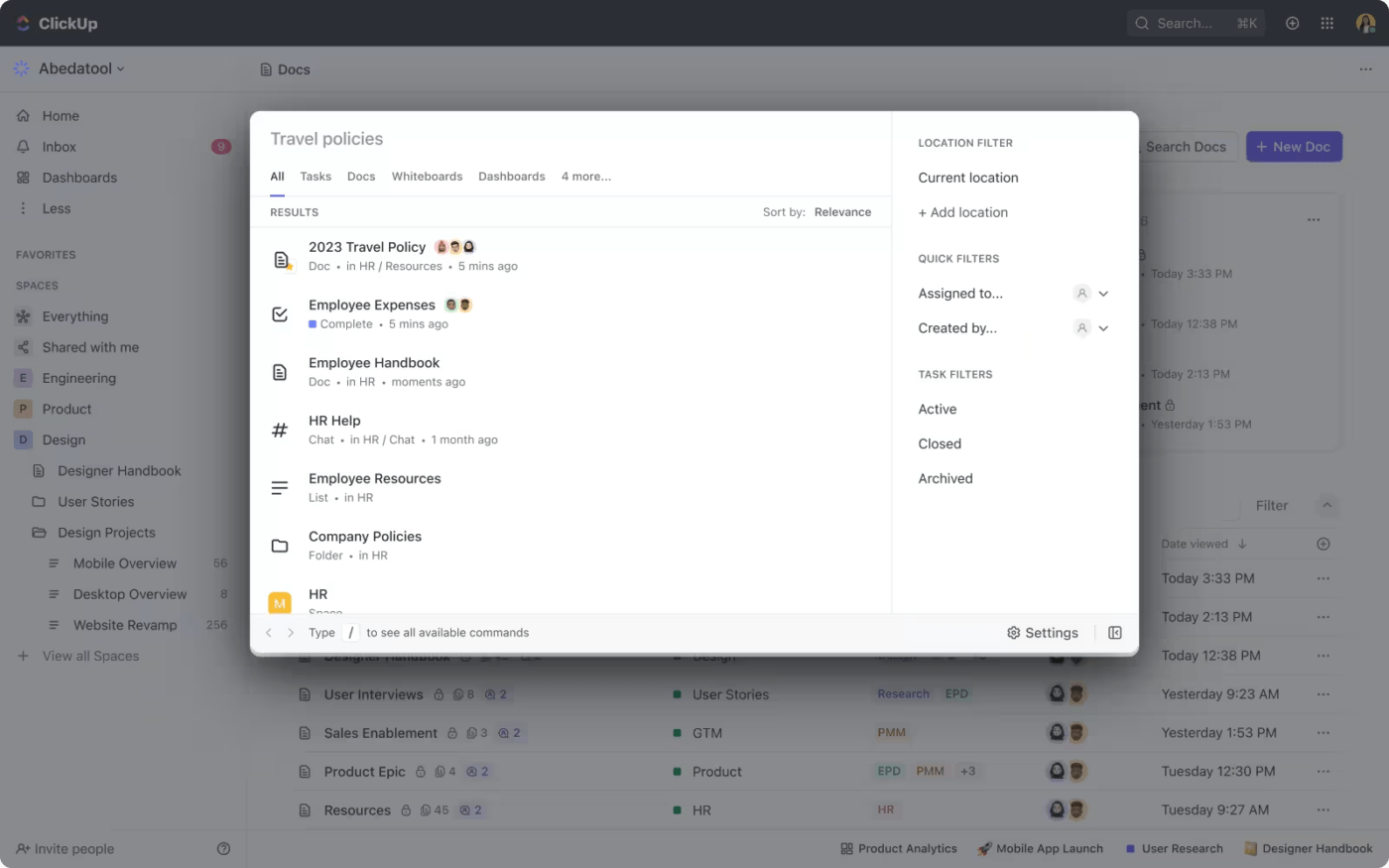
Zbliż ludzi i informacje dzięki wyszukiwarce ClickUp Connected Search
Rozwiązanie: Jednym ze sposobów na uproszczenie tego jest użycie modyfikatorów wyszukiwania. Obejmują one "in:#channel-name" do wyszukiwania w określonym kanale Slack i "from:@slack.username" do wyszukiwania wśród wiadomości od określonej osoby.
2. Korzystanie z funkcji interaktywności
Slack oferuje różne funkcje interaktywne dla wiadomości. Możesz odłożyć wiadomość, zapisać ją na później lub przekształcić ją w zadanie. Problem pojawia się, gdy te parametry interaktywności nie działają zgodnie z oczekiwaniami, co prowadzi do nieoczekiwanych lub mylących rezultatów.
Z drugiej strony, ClickUp Chat zapewnia znacznie bardziej płynny sposób łączenia zadań z wiadomościami i odwrotnie, ułatwiając mapowanie relacji między nimi.
Rozwiązanie: Jeśli tak się stanie, możesz sprawdzić aktualizacje aplikacji Slack i zainstalować najnowszą wersję, aby usunąć wszelkie błędy ze starej wersji, które mogą powodować problem.
3. Funkcja sugerowanych odpowiedzi
Na naszej liście Slack plusy i minusy jest to prawdopodobnie jedna z największych wad. Slack wykorzystuje Guru, zewnętrzną platformę do zarządzania wiedzą, aby zaoferować szybki dostęp do odpowiedzi bez konieczności opuszczania platformy.
Jednak często dostarcza niedokładne odpowiedzi, a wyłączenie wbudowanej funkcji sugerowanych odpowiedzi może być trudne. Dla porównania, ClickUp Brain jest wbudowany w ekosystem ClickUp i może udzielać dokładnych odpowiedzi, sugerować odpowiedzi, i wykonywać elementy akcji dzięki połączonej mocy AI Knowledge Manager, AI Writer, i AI Project Manager.
✅ Rozwiązanie: Najlepszym sposobem na rozwiązanie tego problemu jest szybkie sprawdzenie przez administratora, aby administrator sieci mógł przejrzeć ustawienia kanału i karty Guru. Można również ponownie uruchomić Slack, aby odświeżyć połączenie między Slack i Guru.
4. Przesyłanie plików i limity przestrzeni dyskowej
Najczęstszym scenariuszem jest posiadanie pliku o zbyt dużym rozmiarze, którego darmowa wersja platformy nie wspiera. W rzeczywistości ma ona całkowity limit przestrzeni roboczej wynoszący 5 GB dla wszystkich użytkowników. Może się więc zdarzyć, że przesyłanie plików utknie w martwym punkcie lub zakończy się niepowodzeniem.
Rozwiązanie: Jeśli twój zespół często ma do czynienia z dużymi plikami, takimi jak zawartość wideo w wysokiej rozdzielczości lub dostęp do baz danych, zalecamy zainwestowanie w płatną wersję Slack. Ma to również sens, jeśli twój zespół szybko się rozwija i chce cieszyć się długoterminowymi wymaganiami dotyczącymi pamięci masowej.
5. Stałe powiadomienia
Wielu użytkowników doświadcza tego: powiadomienia o Slacku, które ani drgną, mimo że wszystko zostało sprawdzone. Może się tak zdarzyć, jeśli tymczasowe dane przechowywane przez platformę zostaną uszkodzone. Powiadomienia w ClickUp są nieco inne, ale nawet lepsze. Skrzynka odbiorcza ClickUp działa jako centrum dowodzenia dla wszystkich powiadomień, jednocześnie pozwalając na szczegółową kontrolę nad tym, jakie powiadomienia otrzymujesz, gdzie i kiedy.
✅ Rozwiązanie: Dobrą wiadomością jest to, że można to naprawić poprzez wyczyszczenie pamięci podręcznej. Kliknij na swoje zdjęcie profilowe, wybierz Pomoc, przejdź do Rozwiązywanie problemów, a następnie naciśnij przycisk Wyczyść pamięć podręczną i uruchom ponownie.
Jeśli nadal masz niezadowalające doświadczenia na platformie, może warto sprawdzić Konkurenci Slack . ClickUp vs. Slack pytasz? Dla nas jest to ClickUp.
To prawda, Slack wyrobił sobie markę w kategorii komunikatorów internetowych.
Ale jak widzieliśmy, daleko mu do doskonałości, a ClickUp nadrabia wszystkie obszary, w których Slack nie spełnia oczekiwań: automatyzacja pracy oparta na AI, współpraca na najwyższym poziomie, raportowanie i wgląd w dane oraz wiele innych.
Bezproblemowa komunikacja dzięki ClickUp
Slack to jedna z najlepszych platform pomagających zespołowi pozostać w połączeniu i zachować wydajność, gdziekolwiek się znajdują. Dzięki tym wskazówkom ekspertów możesz w pełni wykorzystać jej potencjał.
Niezależnie od tego, czy jesteś doświadczonym menedżerem zespołu, czy też po raz pierwszy ustawiasz zespół asynchroniczny, może on zapewnić Ci wsparcie w prawie wszystkim, czego potrzebujesz, aby rozmowy przebiegały płynnie.
Jeśli jednak chcesz skorzystać z solidnych funkcji zarządzania projektami, niestandardowych opcji i zaawansowanych możliwości integracji, przejdź na ClickUp.
A jeśli chcesz cieszyć się tym, co najlepsze z obu światów, wypróbuj naszą integrację ze Slackiem jednym kliknięciem, aby uzyskać kompleksowy wzrost wydajności. Spróbuj! Będziesz zaskoczony możliwościami naszej platformy.
Zacznij od zarejestrowanie się w ClickUp za darmo dzisiaj.